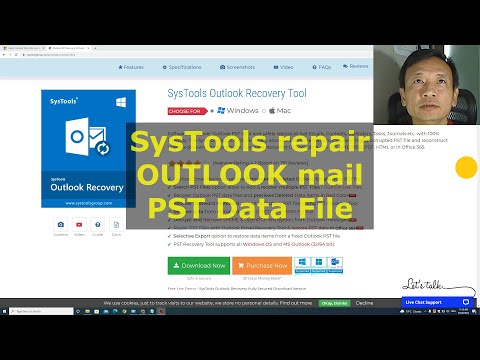От старта на Windows 8, Приложенията на Windows Store се превърнаха в страхотна тема за обсъждане. Видяхме начини за отстраняване на различни грешки за тези приложения, отстраняване на неизправности Windows Store и така нататък. Днес открихме нов проблем при използването на Модерен потребителски интерфейс в Windows 8.1, В тази ситуация наблюдавахме, че когато се опитаме да отворим Превключвател на приложения, като преместим курсора в горния ляв ъгъл, установихме, че списъкът за превключване на приложения не се показва правилно. Както можете да видите на екранното изображение, показано по-долу, списъкът с приложения не се показва напълно - поради това не можете да превключвате към различни изпълнявани приложения впоследствие.

Докато се впускахме в този проблем, на пръв поглед смятахме, че това може да е незначителен проблем и бихме могли да го решим, като рестартираме машината. Но дори и след рестартиране проблемът продължаваше и ние не можехме да се отървем от него. След това се натъкнахме на някои промени в системния регистър, които работят за нас, за да се измъкнем от тези проблеми. Е, можете също да използвате Ctrl + Alt + Tab ключ комбинация, за да получите класически стил превключвател на екрана, като алтернатива на Превключвател на приложения, ако това не ви помогне.
App Switcher не се показва
1. Натиснете Windows Key + R комбинация, тип регентство в тичам диалоговия прозорец и натиснете Въведете за да отворите Редактор на регистъра.
2. Навигирайте тук:
HKEY_CURRENT_USERSoftwareMicrosoftWindowsCurrentVersionImmersiveShellSwitcher

3. В десния панел на горепосоченото местоположение на регистъра, потърсете BackstackMode наречен регистър DWORD (REG_DWORD). Ако това DWORD не съществува, можете да го създадете, като кликнете с десния бутон на мишката върху празно пространство и се придвижвате нов -> Стойност на DWORD, Кликнете два пъти върху едно и също DWORD да го променя Данни за стойността:

4. В горния прозорец променете Данни за стойността от 0 до 1, Кликнете Добре, Вече можете да затворите Редактор на регистъра и рестартирайте, това трябва да реши проблема.
Уведомете ни, ако срещнете този проблем и това решение работи за вас.